Si të shkruani shënime në OneNote 2013 në Android

Mësoni si të shkruani shënime në OneNote 2013 në Android me krijimin, hapjen dhe regjistrimin e shënimeve. Aplikoni strategji efektive për menaxhimin e shënimeve tuaja.
Krijimi i një mesazhi të ri email në Microsoft Outlook 2019 është jashtëzakonisht i lehtë. Outlook gjithmonë fillon në Inbox, përveç nëse e konfiguroni ndryshe. Nëse dëshironi të filloni në ndonjë dosje tjetër përveç Inbox tuaj, klikoni skedën File dhe zgjidhni Opsionet, klikoni Advanced dhe në seksionin Start and Exit Outlook, ndryshoni cilësimin Start Outlook në This Folder. Mund të klikoni butonin e tij Shfleto dhe të shfletoni të gjitha dosjet në skedarin tuaj të të dhënave Outlook. Për të nisur në një modul tjetër, zgjidhni një dosje që korrespondon me atë modul (për shembull, Kalendari, Detyrat ose Shënimet).
Ndiqni këto hapa për të krijuar një mesazh email të shpejtë dhe të ndotur:
Filloni Outlook. Moduli Mail shfaqet, duke treguar kutinë tuaj hyrëse.
Klikoni butonin New Email.
Futni një adresë emaili në kutinë Për.
Futni një subjekt në kutinë Subject.
Futni një mesazh në kutinë e Mesazhit.
Klikoni butonin Dërgo. E gozhduat atë, apo jo? Ishte kaq e lehtë apo çfarë?
Ju mund të preferoni një qasje më të detajuar për krijimin e një mesazhi email. Nëse keni një jen për email të mrekullueshëm - veçanërisht nëse dëshironi të përfitoni nga çdo zile dhe bilbil që Outlook mund t'i shtojë mesazhit tuaj - ndiqni këto hapa:
1. Në modulin Mail, klikoni butonin New Email në Shirit (ose shtypni Ctrl+N).
Formulari i Mesazhit të Ri hapet, siç tregohet.
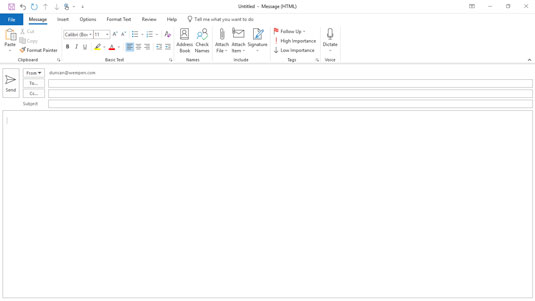
Formulari i mesazhit të ri.
2. Klikoni në kutinë e tekstit Për dhe shkruani adresat e emailit të personit të cilit po i dërgoni mesazhin tuaj.
Nëse po u dërgoni mesazhe shumë njerëzve, ndani adresat e tyre duke përdorur presje ose pikëpresje.
Mund të klikoni gjithashtu vetë butonin Për, të gjeni emrat e njerëzve të cilëve po u dërgoni mesazhin në Librin e Adresave, të klikoni dy herë emrat e tyre për t'i shtuar në kutinë e tekstit Për dhe më pas klikoni butonin OK.
3. Klikoni kutinë e tekstit Cc dhe shkruani adresat e emailit të personit të cilit dëshironi t'i dërgoni një kopje të mesazhit tuaj.
Mund të klikoni gjithashtu butonin Cc për të shtuar njerëz nga Libri i Adresave.
4. Klikoni butonin Kontrollo Emrat në shiritin e formularit të mesazhit të ri (ose shtypni Ctrl+K).
Nëse nuk e keni memorizuar adresën e saktë të emailit të të gjithëve që njihni (gulçoj!), veçoria Kontrollo Emrat ju lejon të futni një pjesë të një adrese dhe më pas ajo kërkon adresën e saktë në Librin tuaj të Adresave në mënyrë që të mos keni nevojë të të shqetësohet. Kontrolloni dy herë se çfarë shkruan Check Names; ndonjëherë, ai automatikisht fut një adresë të ngjashme nga libri juaj i adresave në vend të asaj që keni menduar, gjë që mund të japë rezultate të turpshme nëse nuk e kuptoni dhe i dërgoni mesazhin dikujt për të cilin do të ishte e papërshtatshme, si një shënim romantik i krijuar për shoku juaj shkon te shefi juaj.
5. Shkruani temën e mesazhit në kutinë e tekstit Subject.
Ju duhet ta mbani të shkurtër linjën e temës. Një temë e këndshme, përkatëse e bën dikë të dëshirojë të lexojë mesazhin tuaj; një linjë e gjatë apo e çuditshme subjekti nuk ka.
Nëse harroni të shtoni një temë dhe përpiqeni të dërgoni një mesazh, Outlook hap një dritare që ju pyet nëse me të vërtetë dëshironit ta dërgonit mesazhin pa temë. Klikoni butonin Mos dërgo për t'u kthyer te mesazhi dhe për të shtuar një temë. Nëse dëshironi të dërgoni mesazhin tuaj pa temë, thjesht klikoni butonin Dërgo Gjithsesi (por jo përpara se të shkruani mesazhin tuaj).
6. Shkruani tekstin e mesazhit tuaj në kutinë e Mesazhit.
Nëse përdorni Microsoft Word si përpunuesin tuaj të tekstit, ndoshta jeni njohur me formatimin, grafikët, tabelat dhe të gjitha truket e disponueshme në Word për ta bërë emailin tuaj më tërheqës. Të njëjtat truke janë të disponueshme në Outlook duke përdorur mjetet në krye të formularit të mesazhit në skedën Format Text.
Mund të ketë raste kur nuk keni nevojë të vendosni asgjë në kutinë e tekstit të Mesazhit, si p.sh. kur po përcillni një mesazh ose po dërgoni një bashkëngjitje. Nëse është kështu, thjesht kaloni këtë dhe kaloni në hapin tjetër.
Kini kujdes se si e formatoni emailin për t'u dërguar njerëzve në internet. Jo të gjitha sistemet e postës elektronike mund të trajtojnë grafika ose tekste të formatuara, të tilla si shkronja të zeza ose kursive, kështu që kryevepra e artit të korrespondencës që i dërgoni klientit tuaj mund të rezultojë si koprracë. Gjithashtu, shumë njerëz lexojnë email në telefonat e tyre celularë, të cilët mund t'i bëjnë gjëra të çuditshme tekstit që dërgoni. Nëse nuk e dini me siguri se si marrësi e merr emailin tuaj, ndizni grafikën. Kur po u dërgoni email kolegëve tuaj në të njëjtën zyrë ose nëse jeni i sigurt se personi të cilit po i dërgoni ka gjithashtu Outlook, formatimi dhe grafika duhet të duken mirë.
7. Zgjidhni skedën Rishikimi dhe klikoni butonin Drejtshkrim dhe Gramatikë në krye të ekranit të mesazheve (ose shtypni F7).
Outlook kryen një kontroll drejtshkrimi për t'u siguruar që mesazhi juaj ju bën të dukeni aq të zgjuar sa jeni në të vërtetë.
8. Klikoni butonin Dërgo (ose shtypni Ctrl+Enter ose Alt+S).
Outlook e zhvendos postën tuaj te kutia dalëse. Nëse kompjuteri juaj është në linjë, Outlook dërgon menjëherë çdo mesazh nga kutia dalëse. Nëse Outlook është konfiguruar që të mos dërgojë menjëherë mesazhe (siç mund të ndodhë në disa zyra), mund të shtypni F9 (ose zgjidhni skedën Dërgo/Merrni në Shirit dhe klikoni butonin Dërgo/Merr të gjitha dosjet) për të dërguar çdo mesazh email që janë në radhë në kutinë dalëse. Nëse keni shkruar mesazhe ndërsa kompjuteri juaj ishte jashtë linje, mund të shtypni F9 për të dërguar mesazhet tuaja kur të lidhet përsëri me internetin. Kur dërgohet një mesazh, ai automatikisht shkon te dosja e artikujve të dërguar.
Një mënyrë tjetër për t'i thënë Outlook që të dërgojë mesazhe nga Kutia dalëse është të klikoni butonin e vogël që duket si dy zarfe të mbivendosura të vendosura në shiritin e veglave të aksesit të shpejtë në këndin e sipërm majtas të dritares së Outlook, i cili është i dukshëm nga çdo modul brenda Outlook. Nëse vendosni treguesin e miut mbi këtë buton, shfaqet një Këshillë e ekranit, që ju thotë se ky është butoni Dërgo/Merr të gjitha dosjet. Sa herë që dërgoni mesazhe duke klikuar butonin "Dërgo" në një mesazh, duke klikuar butonin "Dërgo/Merr të gjitha dosjet" ose duke shtypur F9, po i thoni gjithashtu Outlook të marrë të gjitha mesazhet në hyrje, kështu që mos u habitni nëse merrni disa mesazhe sa herë që i thoni Outlook të dërgojë mesazhe.
Disa mesazhe janë më të rëndësishme se të tjerat. Raporti i rëndësishëm që po i dërgoni shefit tuaj kërkon atë lloj vëmendjeje që nuk do të ishte e përshtatshme për gabimin që i dërgoni mikut tuaj në departamentin e shitjeve. Vendosja e nivelit të rëndësisë në Lartë i tregon marrësit se mesazhi juaj kërkon një vëmendje serioze.
Ju mund të zgjidhni nga tre nivele rëndësie:
Për të vendosur prioritetin për një mesazh, ndiqni këto hapa:
1. Ndërsa shkruani një mesazh në modulin Mail, zgjidhni skedën Mesazh në Shirit dhe klikoni butonin Properties në këndin e poshtëm djathtas të grupit Tags.
Hapet kutia e dialogut Properties, siç tregohet. Kjo kuti dialogu ju mundëson të përcaktoni një numër cilësish opsionale për mesazhin tuaj.
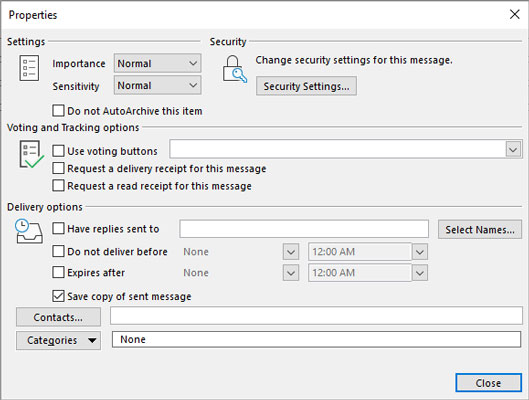
Përdorni kutinë e dialogut Properties për të vendosur prioritetin për mesazhin tuaj.
2. Klikoni trekëndëshin pranë kutisë Rëndësia.
Një menu me zgjedhje bie poshtë.
3. Zgjidhni Low, Normal ose High.
Zakonisht, Rëndësia vendoset në Normal, kështu që nuk keni nevojë të bëni asgjë.
4. Klikoni butonin Mbyll (ose shtypni Esc) për të mbyllur kutinë e dialogut Properties.
Një mënyrë edhe më e shpejtë për të vendosur prioritetin e një mesazhi është përdorimi i butonave në skedën e Mesazhit të Shiritit, në grupin Tags. Butoni i Rëndësisë së Lartë (me pikëçuditjen e kuqe) shënon mesazhin tuaj si rëndësi të madhe. Butoni i Rëndësisë së ulët (me shigjetën blu të drejtuar nga poshtë) shënon mesazhin tuaj si mesazh me rëndësi të ulët.
Ju mund të pyesni veten pse dikush do të shënonte një mesazh me rëndësi të ulët. Në fund të fundit, nëse është kaq e parëndësishme, pse ta dërgoni mesazhin në radhë të parë? Me sa duket, disa shefave u pëlqen që punonjësit e tyre të dërgojnë raporte rutinë me një shënim me rëndësi të ulët, në mënyrë që shefat të dinë t'i lexojnë ato gjëra pas gjithë atyre mesazheve të reja emocionuese të emailit që lexojnë çdo ditë. Ju gjithashtu mund t'u jepni rëndësi mesazheve të marra në kutinë tuaj hyrëse për t'i treguar vetes se cilat mesazhe mund të trajtohen më vonë — nëse fare.
Ju mund të dëshironi që mesazhi juaj të shihet nga vetëm një person, ose mund të dëshironi të parandaloni ndryshimin e mesazhit tuaj nga kushdo pasi ta dërgoni. Cilësimet e ndjeshmërisë ju mundësojnë të kufizoni atë që dikush tjetër mund t'i bëjë mesazhit tuaj pasi ta dërgoni atë, dhe ato ju lejojnë të vendosni se kush mund të jetë ai dikush tjetër.
Për të vendosur ndjeshmërinë e një mesazhi, hapni kutinë e dialogut Properties për një mesazh. Klikoni shigjetën e kutisë së listës pranë fjalës Ndjeshmëri dhe një nga nivelet e paraqitura, siç përshkruhet së shpejti.
Shumica e mesazheve që dërgoni do të kenë ndjeshmëri normale, ndaj këtë e përdor Outlook nëse nuk thoni ndryshe. Cilësimet Personale, Private dhe Konfidenciale i njoftojnë vetëm njerëzit që marrin mesazhin se mund të dëshirojnë ta trajtojnë mesazhin ndryshe nga një mesazh normal. (Disa organizata madje kanë rregulla të veçanta për trajtimin e mesazheve konfidenciale.) Për sa ia vlen, unë kam përdorur Outlook për më shumë se 20 vjet dhe nuk e kam ndryshuar asnjëherë cilësimin e Ndjeshmërisë së një mesazhi gjatë punës normale.
Ndjeshmëria nuk do të thotë asgjë, si një çështje praktike. Vendosja e ndjeshmërisë së një mesazhi në Privat ose Konfidencial nuk e bën atë më privat ose konfidencial se çdo mesazh tjetër; ai thjesht njofton marrësin se mesazhi përmban informacione veçanërisht të ndjeshme. Shumë korporata janë shumë të kujdesshme se çfarë lloj informacioni mund të dërgohet me email jashtë kompanisë. Nëse përdorni Outlook në punë, kontrolloni me administratorët e sistemit tuaj përpara se të supozoni se informacioni që dërgoni me email është i sigurt.
Komanda Permission shfaqet në skedën Options në Shirit kur kompozoni një mesazh. Ndryshe nga Ndjeshmëria, Leja në fakt ka potencialin të parandalojë disa gjëra që të mos ndodhin me mesazhin tuaj, si p.sh. t'ia dërgoni dikë mesazhin tuaj kujtdo që njihni. (Sa e turpshme.) Megjithatë, ju dhe marrësi juaj duhet të konfiguroheni në një sistem të pajtueshëm email me diçka të quajtur Shërbimi i Menaxhimit të të Drejtave të Informacionit për ta bërë atë të funksionojë. Ju gjithashtu nuk mund të jeni i sigurt se do të funksionojë me disa të gjitha shërbimet e postës elektronike; disa nga ato të bazuara në ueb si Hotmail ose Yahoo! Posta mund të mos e mbështesë atë. Zbuloni më shumë rreth Menaxhimit të të Drejtave të Informacionit.
Mësoni si të shkruani shënime në OneNote 2013 në Android me krijimin, hapjen dhe regjistrimin e shënimeve. Aplikoni strategji efektive për menaxhimin e shënimeve tuaja.
Mësoni si të formatoni numrat në një varg teksti në Excel për të përfshirë informacione të sakta dhe tërheqëse për raportet tuaja.
Në Excel 2010, fshini të dhënat apo formatin e qelizave lehtësisht me disa metoda të thjeshta. Mësoni si të menaxhoni përmbajtjen e qelizave me opsione të ndryshme.
Zhvilloni aftësitë tuaja në formatimin e elementeve të grafikut në Excel 2007 përmes metodave të thjeshta dhe efikase.
Mësoni se si të rreshtoni dhe justifikoni tekstin në Word 2010 me opsione të ndryshme rreshtimi dhe justifikimi për të përmirësuar formatimin e dokumenteve tuaja.
Mësoni si të krijoni makro në Excel 2019 për të automatizuar komandat dhe thjeshtuar detyrat tuaja.
Mënyra vizuale dhe e shpejtë për të vendosur një ndalesë skedash në Word 2016 është përdorimi i vizores. Zbulo disa këshilla dhe truke për përdorimin e skedave në këtë program.
Mësoni si të formula boshtet X dhe Y në Excel 2007, duke përfshirë mundësitë e ndryshimit të formatimeve për grafikët e ndryshëm.
Eksploroni se si Excel mund t
Mësoni se si të përdorni veçorinë Find and Replace të Excel 2007 për të gjetur dhe zëvendësuar të dhëna në mënyrë efikase. Kjo udhëzues është e përshtatshme për të gjithë përdoruesit që dëshirojnë të rrisin produktivitetin e tyre.







